¿Cómo calibro un monitor de pantalla en Windows 11?
Calibrar el monitor de pantalla en Windows 11 es muy fácil y rápido. Estos son los pasos:
- Abra “Settings” en su Windows 11. Puede hacerlo presionando las teclas (Windows + I) en su teclado, o haciendo clic en el icono “Settings” en el “Start Menu”.
- Seleccione el menú “System” y, a continuación, seleccione el submenú “Display”.
- En la parte inferior de la página “Display”, haga clic en el vínculo “Advanced display settings”.
- En la página Configuración avanzada de pantalla, haga clic en “Display adapter properties for Display 1” enlace. Si tiene más de un monitor de pantalla conectado a su PC, seleccione el número de pantalla correspondiente al monitor de pantalla que desea calibrar.
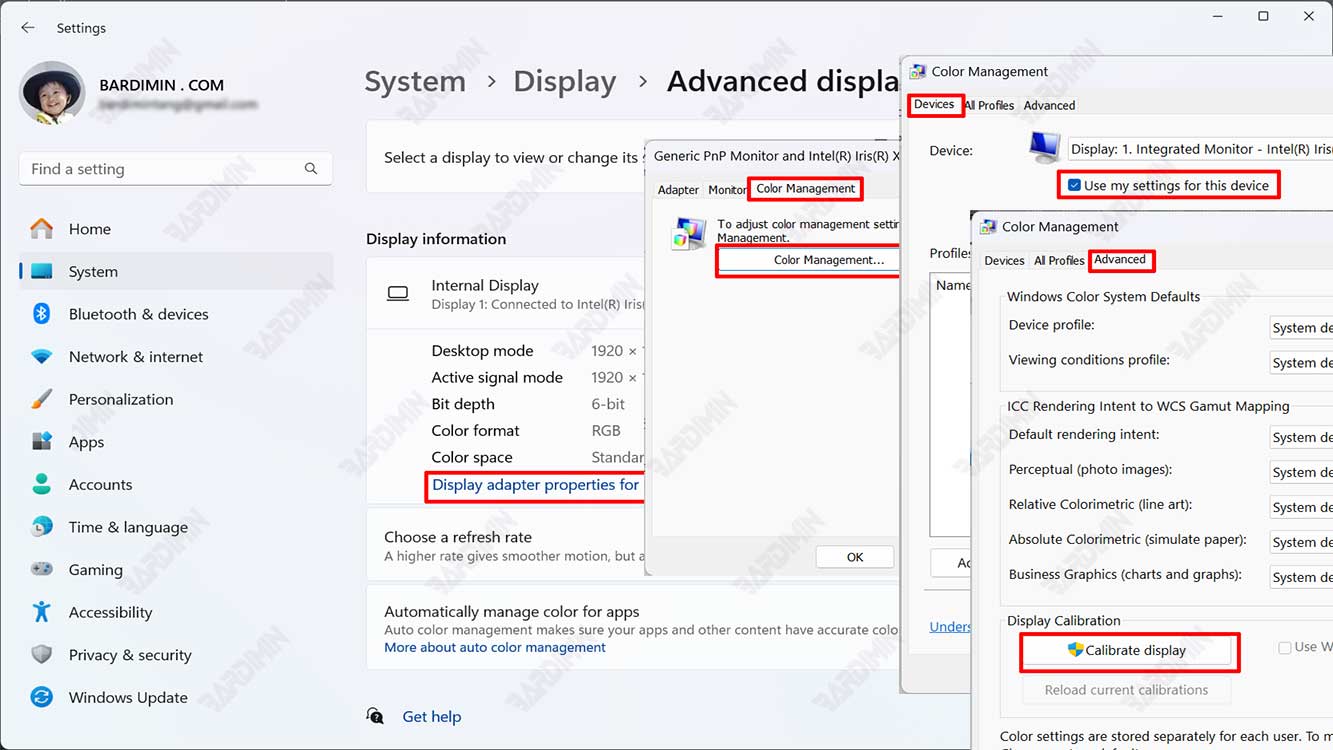
- En la ventana Propiedades del adaptador de pantalla, seleccione la ficha “Color Management” y, a continuación, haga clic en “Color Management…”.
- En la ventana “Color Management”, asegúrese de que “Use my settings for this device” está marcada. A continuación, haga clic en la ficha “Advanced”.
- En la pestaña Opciones avanzadas, haga clic en el botón “Calibrate display” en la parte inferior de la página.
- En la ventana “Display Color Calibration”, haga clic en el botón “Next” para iniciar el proceso de calibración.
- Siga los pasos de orientación proporcionados por la función “Display Color Calibration” para calibrar su monitor de pantalla. Cada paso mostrará algunas imágenes de muestra e instrucciones que debe seguir para ajustar la configuración del monitor de pantalla. Estos pasos son:
- Ajuste el brillo del monitor de la pantalla para que no sea demasiado oscuro o demasiado brillante. Utilice las teclas de brillo del monitor o teclado de la pantalla para hacerlo.
- Ajuste el contraste del monitor de la pantalla para que no sea demasiado bajo ni demasiado alto. Utilice las teclas de contraste del monitor de pantalla o del teclado para hacerlo.
- Ajusta la gamma del monitor de la pantalla para que no sea demasiado baja o demasiado alta. Utilice el control deslizante proporcionado por la función Calibración de color de pantalla para hacerlo.
- Ajuste el color del monitor de la pantalla para que no esté demasiado caliente ni demasiado frío. Utilice el control deslizante proporcionado por la función Calibración de color de pantalla para hacerlo.
- Ajusta el balance de blancos del monitor de la pantalla para que no sea demasiado rojo, verde o azul. Utilice el control deslizante proporcionado por la función Calibración de color de pantalla para hacerlo.
- Después de seguir estos pasos, puede ver la diferencia antes y después de la calibración presionando el botón Finalizar. También puede guardar la configuración de calibración como perfil de color predeterminado para el monitor de visualización.
Otros artículos interesantes
Cómo calibrar un monitor de pantalla utilizando herramientas en línea
Se pueden utilizar varias herramientas en línea para calibrar un monitor. Estas herramientas en línea suelen ser gratuitas y fáciles de usar. Aquí hay algunas herramientas en línea para la calibración del monitor:
- DisplayCAL
- CalMAN
- i1Profiler
Para utilizar la herramienta en línea para la calibración del monitor, debe seguir estos pasos:
- Abra la herramienta de calibración del monitor en línea que seleccionó.
- Siga las instrucciones dadas por la herramienta.
- La herramienta le pedirá que realice varias tareas, como ajustar la configuración de punto blanco, gamma, brillo, contraste y temperatura de color.
- Una vez que se hayan ajustado todos los ajustes, la herramienta guardará los resultados de la calibración.

